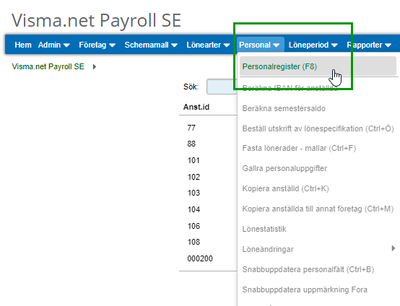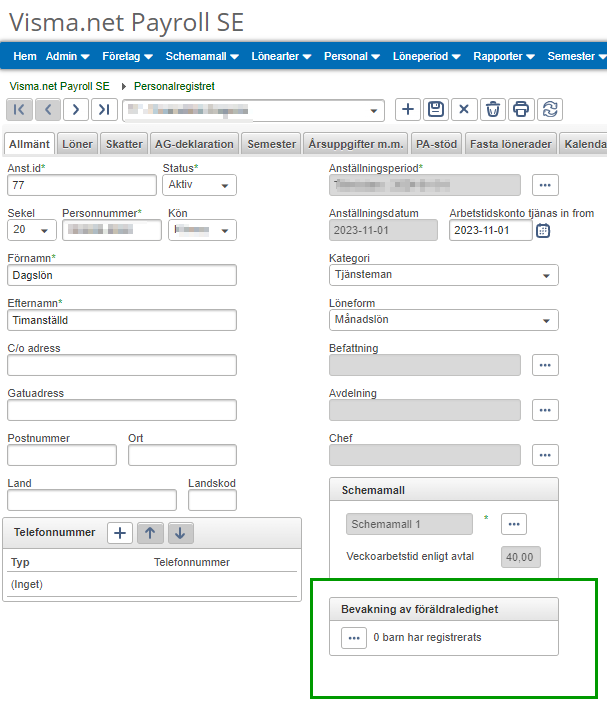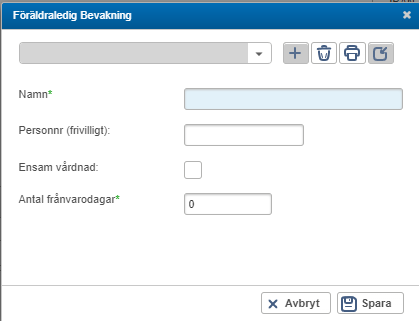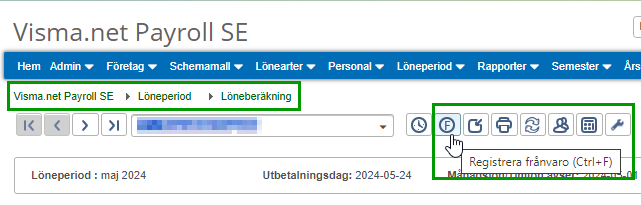för att få en personlig vy
för att få en personlig vy

 Användartips
expand navigation
Användartips
expand navigation
- Markera som ny
- Markera som läst
- Bokmärke
- Prenumerera
- Utskriftsvänlig sida
- Rapportera olämpligt innehåll
Bevakning av Föräldraledighet i Payroll SE: En Steg-för-steg Guide
- 0 Svar
- 1 gilla
- 533 Visningar
I denna guide går vi igenom hur du stegvis registrerar och bevakar föräldraledighet i Visma.net Payroll SE. Detta system ger dig möjligheten att hantera föräldraledighetsdagar effektivt för att säkerställa korrekt semestergrundande tid. Följ instruktionerna nedan för att navigera i systemet och utföra nödvändiga registreringar.
Steg 1: Registrering av Barn
När du har loggat in i Visma.net Payroll SE:
- Gå till Personal och öppna dropdownmeny med olika alternativ relaterade till personaladministration.
- Välj Personalregister: Inom dropdownmenyn väljer du alternativet "Personalregister". Detta leder dig till sidan där du kan hantera individuella anställda.
- Använd sökfältet eller bläddra i listan för att hitta den anställda du behöver registrera föräldraledighet för.
- Klicka på fliken Allmänt för att se generell information och inställningsmöjligheter för den valda anställda.
- Gå till Bevakning av föräldraledighet längst ner på sidan
- Tryck på knappen med tre punkter för att öppna ett nytt popup-fönster
- Tryck på plus-knappen för att lägga till första och nästa barn
- Ange relevant information om ditt barn.
Det är obligatoriskt att ange barnets fullständiga namn, och det är valfritt att lägga till barnets personnummer. Om du har ensam vårdnad är det viktigt att notera detta, då det påverkar antalet semestergrundande dagar. - Om du redan har använt föräldraledighetsdagar som är semestergrundande, ange detta i fältet Antal frånvarodagar. Det hjälper till att hålla reda på återstående tillgängliga dagar.
Steg 2: Registrera Frånvaro för Föräldraledighet
För att registrera en specifik frånvaro:
- Använd Frånvaroknappen i Löneberäkningen: För att specificera frånvaro för ett specifikt barn bör du registrera föräldraledigheten genom Frånvaroknappen.
- Importering av frånvaro: Om frånvaro importeras från ett annat system, kan du inte specificera vilket barn frånvaron gäller. För fler barn registrerade i systemet, och vid import av frånvaro, kommer den inte att kopplas till något specifikt barn.
- Via PAxml (2.0): Genom att använda filformatet PAxml (2.0) för import till lönesystemet, kan du inkludera barnets personnummer. Detta möjliggör registrering av föräldraledighet för rätt barn, förutsatt att personnumret anges korrekt.
Steg 3: Uppföljning och Rapportering
Efter att ha registrerat föräldraledighet:
- Frånvarokalendern: Genom denna funktion kan du få en överblick över registrerad frånvaro. Det ger en klar bild över utnyttjade och kvarstående semestergrundande dagar.
- På utskriften kan du också se information specificerad per barn.
- Tryck på skriv ut
- I utskriftsalternativ välj om du vill skriva ut all frånvaro eller begränsa urvalet enligt dina behov
- Välj hur du vill hantera rapporten: antingen förhandgranska rapporten direkt på skärmen eller spara den i PDF eller CSV-formatet.
- Längst ner i rapporten hittar du en sammanställning. Där kan du tydligt se vilket barn frånvaron gäller
- Tryck på skriv ut
Denna guide är tänkt att underlätta arbetet med att dokumentera och följa upp föräldraledighet. Vi hoppas att de stegvisa instruktionerna ger dig den hjälp du behöver för att navigera systemet effektivt. Har du ytterligare frågor eller behöver assistans, tveka inte att kontakta din parnter

Få uppdateringar på det här inlägget i din inkorg
Klicka på de tre prickarna till höger i inlägget/artikeln och välj Prenumerera.
Läs mer om prenumeration härNyttiga sidor
Copyright © 2019 Visma.com. All rights reserved.